
扫一扫添加福昕福利官
福昕PDF编辑器是一款功能强大的工具,它不仅可以编辑PDF文件,还能实现多个PDF文件的合并。这一特性使得我们能够轻松地将多个PDF文档合并为一个,提高工作效率。无论是合并多个报告、合并多个合同还是合并多个表格,福昕PDF编辑器都能满足我们的需求。它简单易用,操作便捷,让我们能够快速完成合并任务。无论是个人用户还是企业用户,福昕PDF编辑器都是一个不可或缺的工具。让我们一起来探索福昕PDF编辑器多个PDF合并的便利吧!
福昕PDF编辑器个人版产品可以轻松实现多个PDF文件的合并。用户只需打开编辑器,选择“文件”菜单下的“合并”选项,然后选择要合并的PDF文件,点击“合并”按钮即可完成操作。福昕PDF编辑器个人版支持拖放功能,用户还可以直接将多个PDF文件拖放到编辑器窗口中,然后调整它们的顺序,最后保存为一个合并后的PDF文件。此外,福昕PDF编辑器个人版还提供了合并选项,用户可以选择合并后的页面排序方式,如按文件名、文件大小等。通过福昕PDF编辑器个人版,用户可以方便地将多个PDF文件合并为一个,提高工作效率。
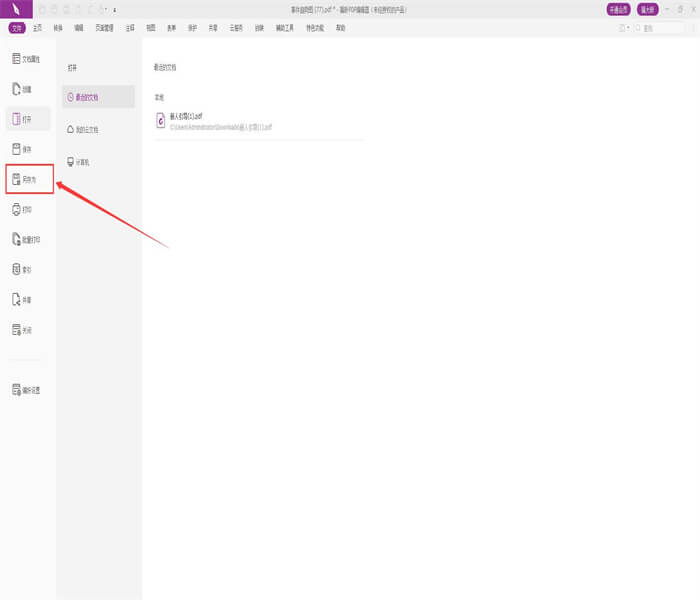
福昕PDF编辑器个人版提供了多个PDF合并的功能,以下是具体步骤:
1. 打开福昕PDF编辑器个人版软件。
2. 点击菜单栏中的“文件”选项。
3. 在下拉菜单中选择“合并”选项。
4. 弹出的合并窗口中,点击“添加文件”按钮。
5. 在文件浏览窗口中选择需要合并的PDF文件,可以按住Ctrl键选择多个文件。
6. 点击“打开”按钮,选中的文件将会出现在合并窗口中。
7. 可以通过拖拽文件的顺序来调整合并的顺序。
8. 在合并窗口中选择合并后的文件保存路径和文件名。
9. 点击“合并”按钮,福昕PDF编辑器个人版将会自动合并选中的PDF文件。
10. 合并完成后,可以在保存路径中找到合并后的PDF文件。
通过以上步骤,您可以轻松地使用福昕PDF编辑器个人版合并多个PDF文件。
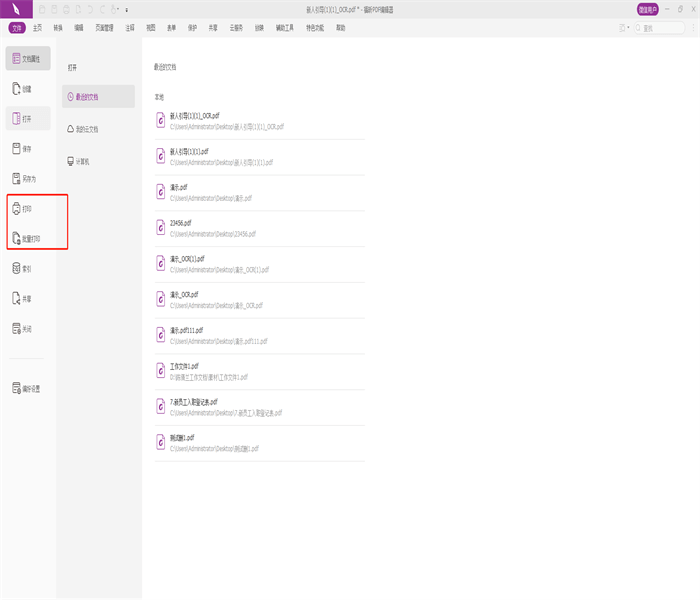
我强烈推荐使用福昕PDF编辑器个人版。这款软件功能强大,操作简便,非常适合个人使用。首先,福昕PDF编辑器个人版具有丰富的编辑功能,可以轻松编辑PDF文件的文字、图片和表格,满足各种编辑需求。其次,该软件支持批注和标记功能,方便用户在文档中添加注释和批注,便于团队协作和文件审阅。此外,福昕PDF编辑器个人版还提供了强大的转换功能,可以将PDF文件转换为Word、Excel、PPT等格式,方便用户进行编辑和修改。最重要的是,福昕PDF编辑器个人版界面简洁直观,操作流畅,即使没有专业的技术知识,也能轻松上手。总之,福昕PDF编辑器个人版是一款功能全面、易于使用的PDF编辑软件,非常适合个人使用。
版权声明:除非特别标注,否则均为本站原创文章,转载时请以链接形式注明文章出处。
政企
合作
了解平台产品
预约产品演示
申请产品试用
定制合作方案
福昕
福利官

扫一扫添加福昕福利官
了解平台产品
预约产品演示
申请产品试用
定制合作方案

添加福昕福利官
微信扫码
免费获取合作方案和报价
